
La llegada iOS 10 ha supuesto una remodelación casi por completo de la aplicación Mensajes, una remodelación con la que Apple parece que quiere meterse de lleno a compartir con las aplicaciones de mensajería instantánea, aunque mientras siendo utilizada exclusivamente por los usuarios de OS X y iOS es un poco complicado. iOS 10 nos ofrece una nueva forma de comunicarnos con la aplicación mensajes, enviado pegatinas personalizadas, haciendo uso de aplicaciones directamente desde la aplicación, animando las imágenes y texto que enviemos… Esta última opción es la que más ha llamado la atención de los usuarios de iOS, ya que nos permite personalizar el texto resaltándolo para que se haga mas grande, enviarlo junto con un puñado de globos, con confeti…
El problema es que una vez lo hemos recibido Apple no nos ofrecía posibilidad de poder volver a reproducirlo, al menos hasta la llegada de iOS 10.1, la primera gran actualización de iOS 10 que además activaba la función retrato en el nuevo iPhone 7 Plus y que permite realizar fotografías con el fondo desenfocado, ofreciendo un resultado espectacular.
Volver a reproducir los efectos de los mensajes en el iPhone
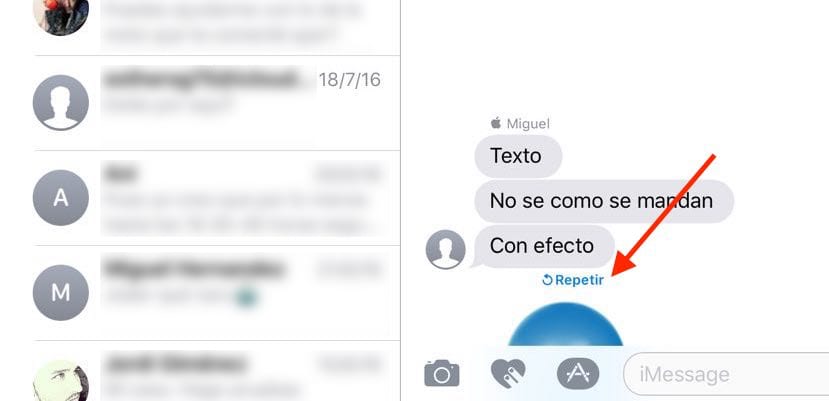
En primer lugar debemos comprobar la versión de iOS que tenemos instalada en nuestro dispositivo. Esta tiene que ser iOS 10.1 o superior, ya que en versiones anteriores la opción para volver a reproducir las animaciones no estaba disponible.
Una vez hemos comprobado que tenemos una versión de iOS igual o superior a 10.1, nos dirigimos hasta la aplicación Mensajes y nos dirigimos hasta la conversación que dispone de animaciones y pulsamos sobre Repetir, situado justo debajo del texto que se envío con una animación.
¿Cuales son vuestros efectos favoritos de la nueva aplicación mensajes en iOS 10? ¿La utilizáis a menudo o después del boom inicial ya la habéis dejado de utilizar?
